Eclipseのデバッグ機能
デバッグとは、プログラムの誤りを見つけ修正する作業のことを言いますが、Eclipseにはその作業を助けてくれるデバッグ機能が搭載されています。
この機能を使うと、プログラムの実行を自分の任意のタイミングで進めることができます。
今回は、Eclipseのデバッグ機能の使い方について紹介します。
ブレークポイント
デバッグするには、どこでプログラムの実行を一時停止したいかを示す 「ブレークポイント」を設定します。
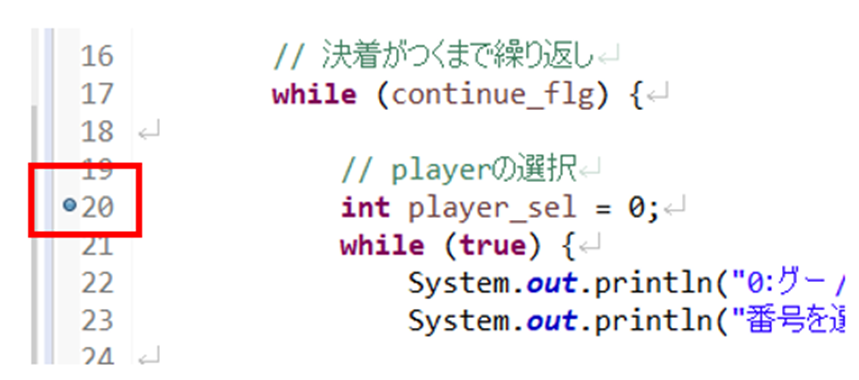
ブレークポイントはいくつでも設定できるので、とりあえず気になる箇所に設定しておくとよいでしょう。
ブレークポイントを設定するには行番号の左側をダブルクリックします。
逆に、設定したブレークポイントをダブルクリックすると削除することができます。
デバッグの実行方法
ブレークポイントを設定したら 「実行」ではなく、「デバッグ」でプログラムを動かします。「実行」するとプログラムはブレークポイントで止まってくれません。
では、さっそくデバッグしてみましょう。
虫のアイコンの右側にある「▼」を クリックします。
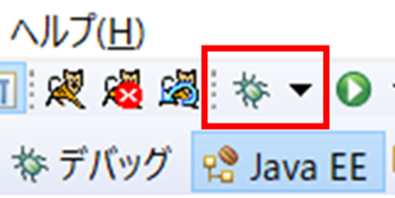
リストの「デバッグ」からデバッグを実行する環境をクリックします。

下記のようなダイアログが表示されたら「はい」をクリックします。
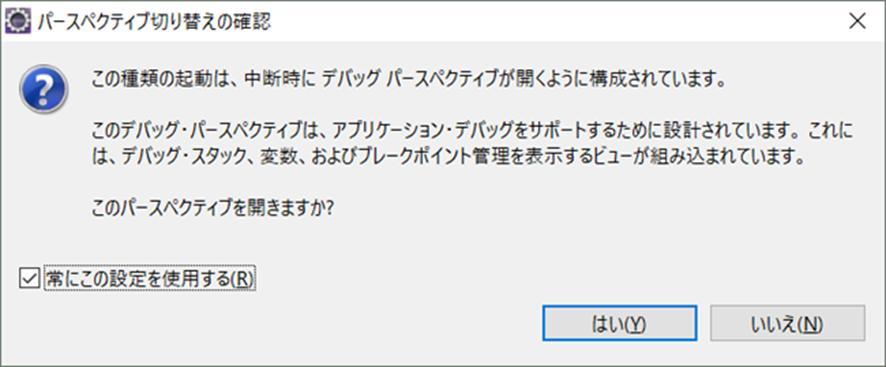
プログラムが実行され、ブレークポイント設定した箇所(複数設定した場合は、一番最初に処理が通過するところ)で一時停止します。
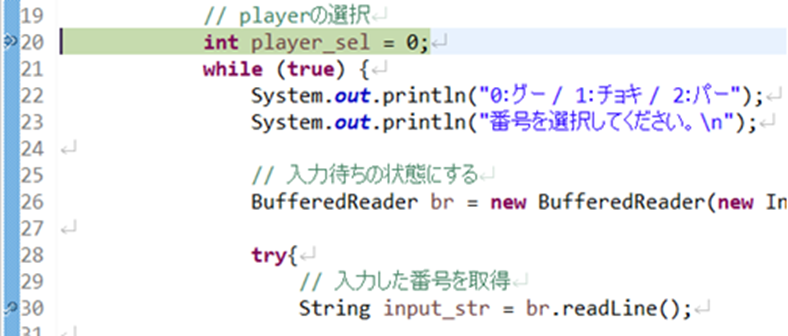
デバッグによるプログラムの進め方にはいくつかありますが、ここでは1行づつ実行する方法で進めてみます。
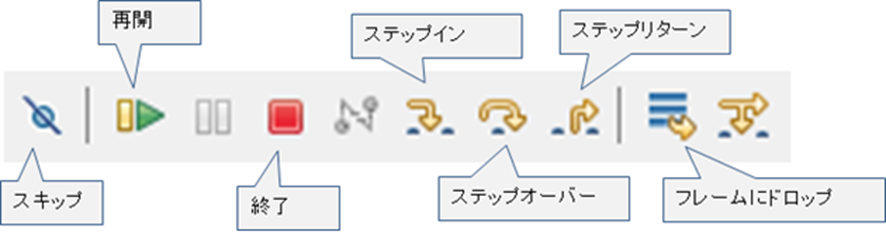

「F6」キーを押下、もしくはステップオーバーアイコンをクリックします。プログラムの実行が1行分進み、次の行で一時停止します。
※無限ループ条件のwhile文はブレークポイントや ステップ実行で止まらないので注意してください!
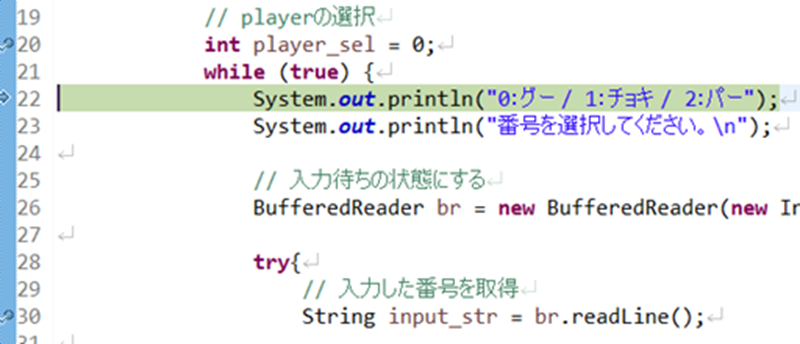
デバッグ機能を使うと、実際にどの順番でプログラムが実行されているのかを目で確認できるので、条件分岐などによる実行有無を調査する時にとても便利です。
次回はさらに、デバッグ中に変数の値を確認したり、変数の値を変更してプログラムを実行する方法を紹介します。





